시작프로그램을 추가하기 위해 폴더 경로를 찾을 때 Users(AppData)가 들어간 경로와 ProgramData가 들어간 경로 중에 어떤 곳에 넣어야하는지 고민하게 되는 경우가 있습니다. 그래서 이번 포스팅에서는 Users와 ProgramData 경로의 차이점에 대해서 작성해보겠습니다.
목차
1. 시작프로그램 등록을 위한 경로 2가지
2. Users 경로와 ProgramData 경로의 차이점
1. 시작프로그램 등록을 위한 경로 2가지
앞서 아래의 시작프로그램의 추가와 제거에 관한 글을 게시했습니다.
이 글에서는 1가지 경로만 제시하는데 실제로는 2가지 경로가 존재합니다.
시작프로그램을 추가하기 위해 everything이라는 프로그램에 ‘startup’ 이라고 검색해보면 다음과 같이 2가지 폴더가 나오게됩니다.(나머지 startup 폴더는 프로그램의 시작과 관련된 것이고 지금 이 내용과는 상관이 없는 폴더들입니다.)

1번은 ProgramData 경로이고, 2번은 Users 경로입니다.
- C:\ProgramData\Microsoft\Windows\Start Menu\Programs\StartUp
- C:\Users\사용자이름\AppData\Roaming\Microsoft\Windows\Start Menu\Programs\Startup
2가지 경로 모두 시작프로그램 경로이고, 바로가기 파일을 넣으면 둘 다 동작합니다.
2. Users 경로와 ProgramData 경로의 차이점
그럼 2가지의 차이가 무엇일까요?
이미 눈치채셨을 수도 있는데 1번째 경로는 사용자(Users)의 시작프로그램이고, 2번째 경로는 컴퓨터 모든 사용자의 시작프로그램 폴더입니다.
사용자(User)에 대해 잘 모르시는 분이 있을 수 있습니다.
윈도우는 우리가 구글이나 네이버에 로그인하듯이 계정을 로그인해서 사용하는 프로그램입니다.
따라서 계정(사용자)별로 설치프로그램이나 세팅 같은 부분을 다르게 지정해서 사용할 수 있습니다.
아래 사진을 보시면 시작버튼을 누르고 사용자이름을 클릭하면 계정 설정 변경, 로그아웃 같은 옵션이 나타나는 것을 볼 수 있습니다. 따라서 한 컴퓨터로 아빠, 엄마, 오빠, 동생, 나 모두 다른 계정으로 사용할 수 있고 프로그램도 개인만 별도로 설치해서 사용할 수 있습니다.
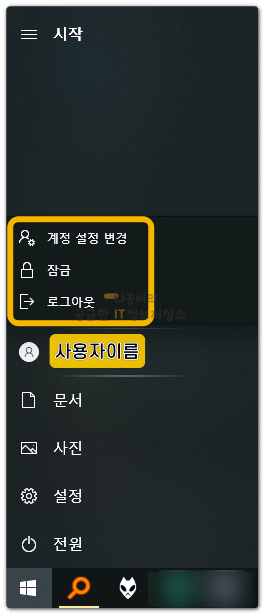
계정 설정은 [설정-계정] 메뉴에서 할 수 있습니다.
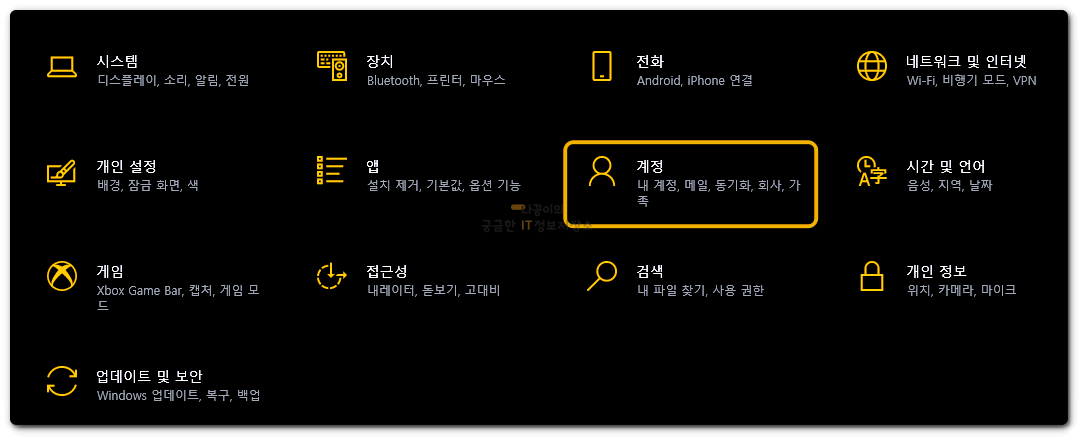
어쨋든 Users 경로와 ProgramData 경로의 차이점은 결국 컴퓨터 모든 사용자를 대상으로 하느냐 해당 계정으로 로그인했을 때만 실행하느냐의 차이입니다.
따라서 2가지의 경로 중에서 Users 경로에 붙여넣으면 해당 윈도우계정에서만 실행하고, ProgramData 경로에 붙여넣으면 모든 계정에서 동작합니다.
일반적으로 계정을 분리해서 사용하지는 않기 때문에 어느 경로든 넣어주시기만 하면 대부분 동작하겠지만, 계정을 분리해서 사용하신다면 아무곳에나 넣으면 실행되지 않을 수 있습니다.
예전에 계정을 분리해서 사용할 때 시작프로그램 경로가 하나인 줄 알아서 생각보다 많은 시간을 허비한 적이 있습니다. 이 글을 보신 분이라면 저같은 실수를 하지않길 바라며 작성해보았습니다.
기타 글 목록
빠른 파일 검색 프로그램 Everything 설치 및 사용법 그리고 유용한 설정들
컴퓨터에서 원하는 파일이나 폴더를 찾기 위해서 검색 기능을 사용해보면 생각보다 너무 많은 시간이 소요됩니다. 그래서 이번 포스팅에서는 컴퓨터에서 빠르게 파일 검색이 가능한 프로그램
naggong.tistory.com
시작프로그램 추가와 제거하는 방법
데스크톱이나 노트북의 전원을 켜면 내가 실행하지 않아도 자동으로 동작하는 프로그램들이 있습니다. 그것을 시작프로그램이라고 부릅니다. 이 포스팅에서는 시작프로그램의 추가와 제거에
naggong.tistory.com






댓글